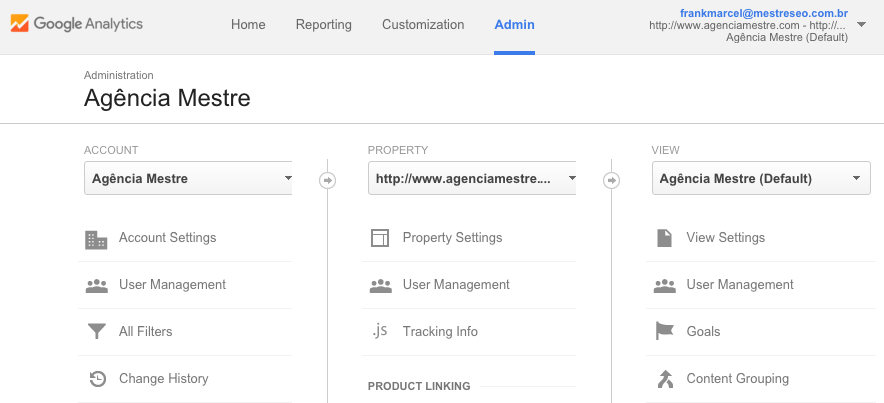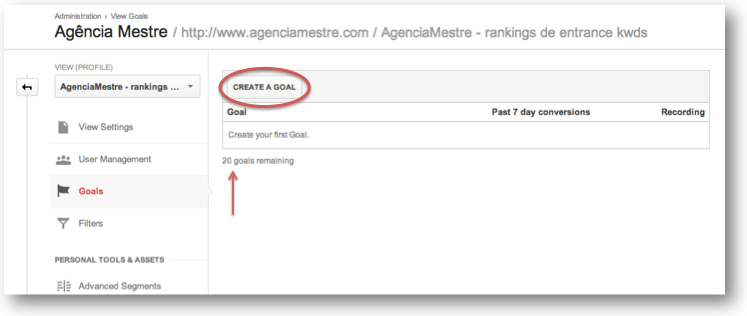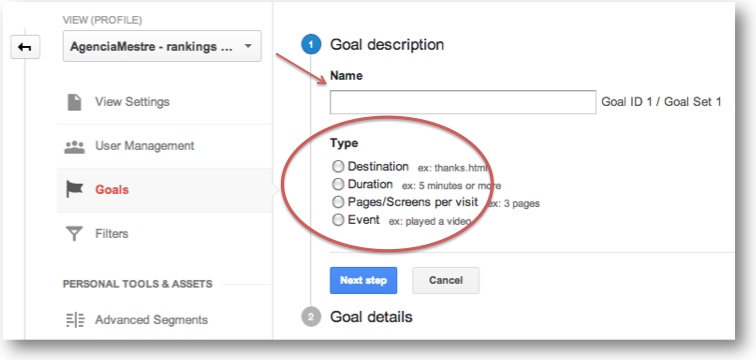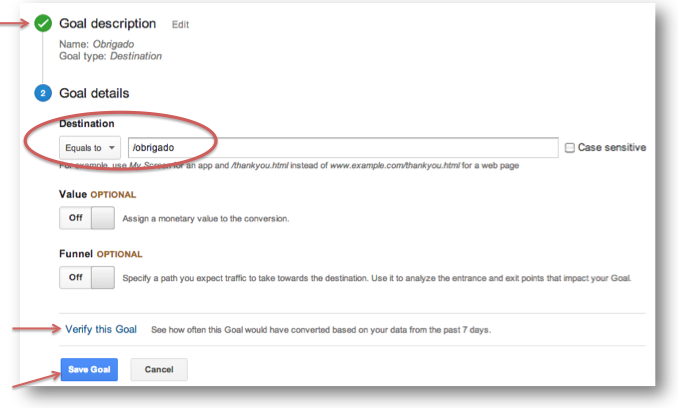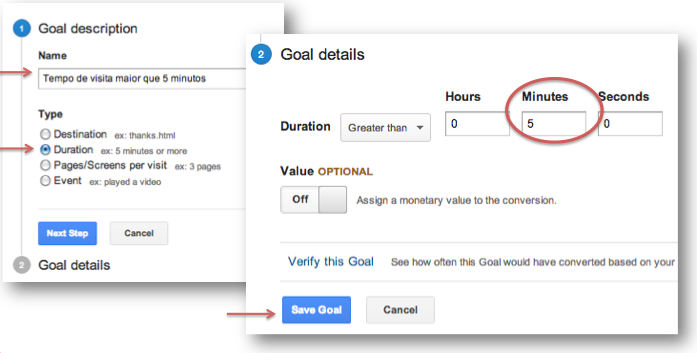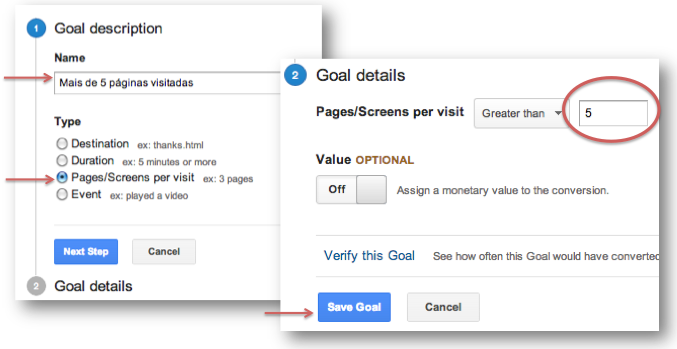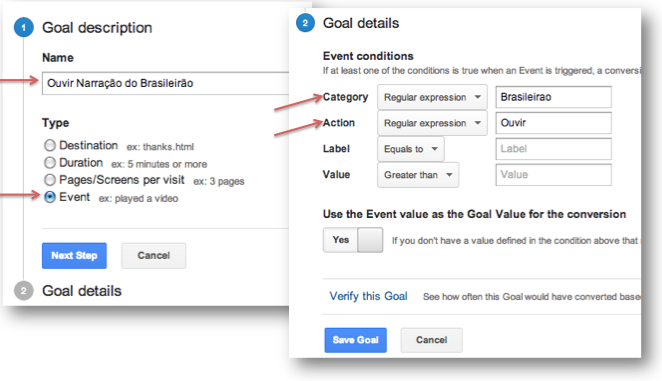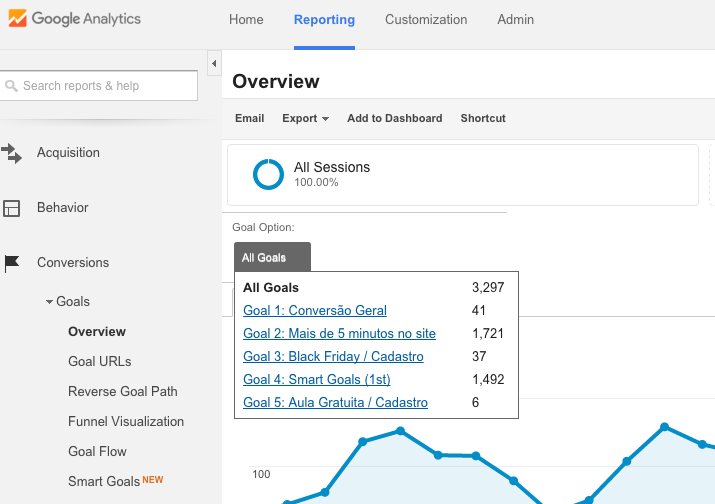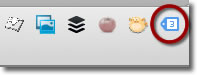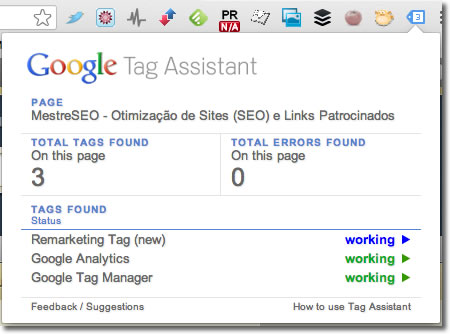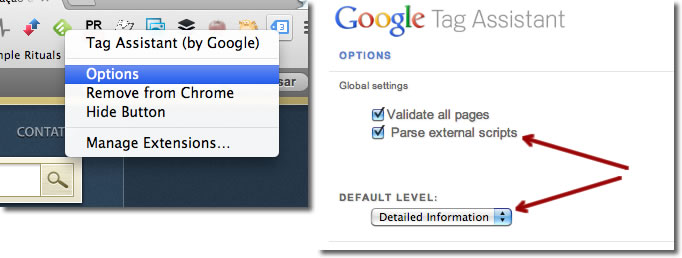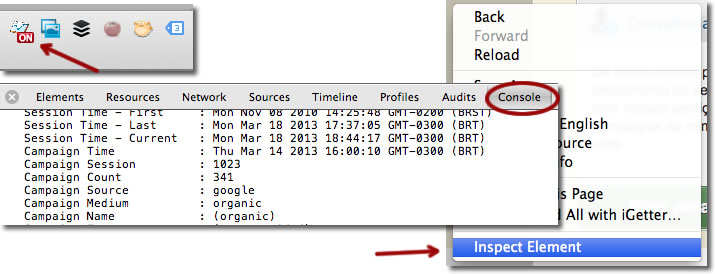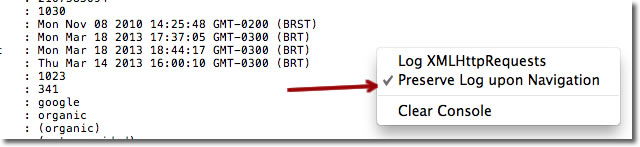O Google analytics é uma ferramenta muito poderosa de web analytics, fornecendo uma grande quantidade de dados sobre as visitas de um site: desde onde vieram, quanto tempo passaram no site – bem como todos os dados referentes a sua “estadia” no site – até dados referentes ao próprio usuário.
Um exemplo da riqueza de detalhes é que é possível extrair dados como a média de tempo que os usuários que utilizam Mozilla ou Internet Explorer permanecem no site, bem como bounce rate e número de páginas visitadas.
E ao mesmo tempo em que o Google Analytics é uma das ferramentas mais utilizadas para obter este tipo de informação, muitos dos seus recursos passam desapercebidos por grande parte dos adeptos da ferramenta. Em nossa consultoria de analytics, um dos recursos que raramente vemos implementados são os Goals, assunto deste artigo.
O que são Goals?
Todo site tem um propósito para o visitante que o acessa, independente do seu tamanho. Sites de e-commerce tem como finalidade a venda de produtos. Blogs podem ter o propósito de obter leitores assíduos, comentários, ou até assinantes de feeds. Em sites promocionais, o objetivo poderia ser coletar emails de pessoas interessadas nas promoções, e assim por diante. Mas como verificar se o site está atingindo seus objetivos? Através dos Goals.
As metas, ou goals, do Analytics são uma maneira de representar justamente o propósito pelo qual o site existe para seus visitantes. Mais uma vez: em um e-commerce, o propósito é que os visitantes naveguem pelo site, encontrem o produto que desejam e efetuem a compra.
A principal finalidade das metas é mensurar as conversões de um possível objetivo ação do usuário no site. Ou seja, medir quantos visitantes efetuaram o conjunto de ações esperadas (compra, cadastro de email, assinante de feed ou outros).
Como Configurar Metas no Analytics?
É possível configurar até 20 Goals no Google Analytics e para chegar até o painel de configuração de Goals acesse a área de administrador e escolha o perfil no qual você quer configurar Goals:
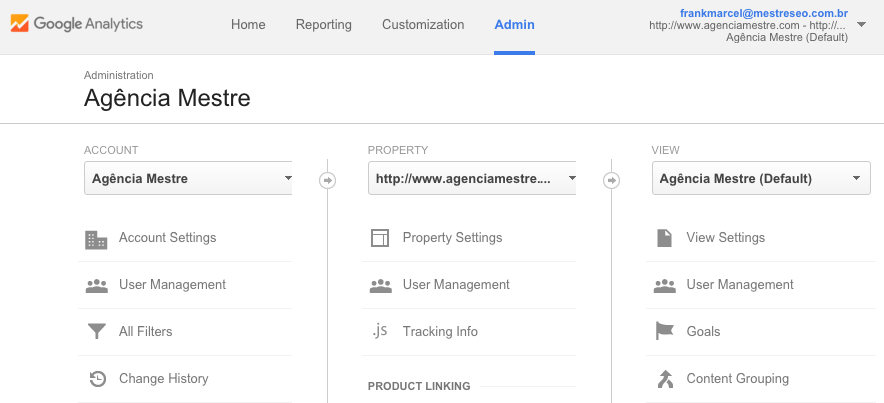
Na terceira coluna da imagem acima, o terceiro item da lista é onde fazemos as configurações de Meta (Goals). Ao acessar a página de administração de Goals, basta clicar no botão Create a Goal (+ New Goal; Nova Meta) e você começa o processo de criação:
Na tela seguinte, talvez você tenha que escolher entre criar meta a partir de um template, ou talvez não. Depende de algumas configurações presentes no GA. Caso apareça a escolha de template, você pode não escolher nenhum e usar a opção abaixo dos templates “Custom” (Personalizado).
Após a escolha (ou se não foi necessária escolha, é o mesmo caminho), 2 passos são necessários: Escolher o tipo da meta; e configurá-la apropriadamente.
Veja que os 4 tipos disponíveis já direcionam a ação que você deseja cadastrar como meta:
- Destination: Para quando o objetivo é que o usuário chegue a uma determinada página do site (/contato/enviado; /compra-concluída; /cadastro-sucesso);
- Duration: Para o objetivo de ter a pessoa navegando por mais do que um determinado tempo (ou menos). Um site de busca, talvez queria os usuários navegando por apenas 1 segundo; Um site de vídeos, talvez queira os visitantes no site por pelo menos o tempo médio de duração do vídeo;
- Page/Screens per Visit: Para medir a conversão em termos de páginas visualizadas durante a visita. Interessante para portais de notícia e sites em geral que vendem publicidade na forma de impressões de anúncios;
- Event: Para medir conversão na forma de uma ação do visitante que seja diferente de visualizar simplesmente uma página (fazer um download, clicar um botão, clicar em um link externo ao site).
Tenha em mente que os exemplos acima são apenas ilustrativos. Você deve perguntar a você mesmo: o que eu gostaria que os visitantes fizessem no meu site? As respostas são inúmeras, tanto quanto é a diversidade de sites existentes. Ache a sua resposta e tente encaixá-la em um dos 4 cenários, em um dos 4 tipos de metas. Lembre-se, também, que o Google Analytics permite a criação de até 20 metas por view, então, escolha bem e use conforme necessidade.
Primeiro, vamos passar pela configuração de cada tipo de Goal, depois vamos ver onde os relatórios de Goals ficam localizados no Google Analytics.
1. Destination – Acesso a uma Página Específica
Ao escolher a opção de criar um Goal do tipo Destination, no segundo passo você verá a seguinte lista de configurações a fazer (na imagem, já preenchidas para exemplificar):
O mais importante a se preencher é justamente a URL da página de destino. O segundo ponto a se observar é tipo de correspondência, onde está escrito “Equals to” – que contém outras opções:
- Equals to (igual a): A URL de conversão é precisamente a URL indicada, qualquer variação não será considerada como conversão;
- Begins with (começa com): Nesta opção, o GA irá considerar a conversão em URLs que começem com a informação indicada. Por exemplo, no Goal da imagem, se esta opção estivesse escolhida, variações da URL como /obrigado?interesse=SEO ou /obrigado/form seriam consideradas como conversões também, além de /obrigado.
- Regular Expression (expressão regular): Este é o tipo mais poderoso de combinação, pois permite o uso de expressões regulares no campo Destination.
Em metas deste tipo, Destination, é possível configurar ainda a opção do Funil de Conversão, para o qual dedicamos um artigo inteiro somente sobre ele. Anote aí para ler logo em seguida:Funil de Conversão no Google Analytics – Criar e Analisar.
2. Duration – O tempo que o visitante fica no site
Observação importante: O Google Analytics somente sabe o tempo que uma visita dura quando ela tem mais de 1 interação com o código do GA (pageview, event tracking, transação, são exemplos de interações), e ele nunca sabe o tempo que a pessoa passou na última página (ou depois da última interação). Da mesma forma, se a pessoa somente viu 1 página no site, o Google Analytics não sabe quanto tempo a pessoa ficou no site (página). Em ambos casos (última página ou somente 1 página), o Google Analytics considera o tempo da página como 0 e nós perdemos parte dessa informação “duração da visita.”
Mantendo em mente esta observação, saiba que o uso de Visit Duration como meta não te dá a visão mais perfeita deste tipo de informação, mas dentro de um conjunto de muitas visitas (com diversas quantidades de interações), o conjunto de visitas com mais de uma interação passa a ser relevante o suficiente para ser analisado, apesar das perdas.
Assim, uma configuração de meta do tipo Duration pode ser feita da seguinte maneira:
Desta vez, a configuração é bem intuitiva, basta você escolher o tempo mínimo que deve ser cruzado para caracterizar a meta considerando uma determinada quantidade de horas, minutos e segundos. Uma vez ativado este Goal, sempre que uma visita cumprir o tempo que você indicou, o Google Analytics irá registrar uma conversão.
3. Pages/Screens per Visit – Conversões por Quantidade de Páginas Visitadas
Este tipo de Meta é tão óbvio no nome quanto é para configurar. É uma contagem simples de páginas visualizadas por um visitante durante uma visita. Quando ele passa do mínimo que você indicar, o Google Analytics registra uma conversão.
Na imagem acima, a configuração é para ser contada uma conversão sempre que a visita passar por mais de 5 páginas.
4. Event – Metas por Event Tracking
Este tipo de Goal tem o objetivo de monitorar o acontecimento de eventos no site, ou seja, o acionamento do Event Tracking, tipicamente usado para monitorar interações do visitante que sejam mais do que uma simples visualização de página, por exemplo:
- Clique em elementos Ajax/JavaScript;
- Download;
- Imprimir;
- Play (vídeo, áudio);
- Clique em links externos.
Habituando-se ao Event Tracking, a criação de Goal deste tipo fica bastante intuitiva:
Neste exemplo, a conversão seria registrada cada vez que um visitante clicar no botão Ouvir, dentro da categoria Brasileirão, simulando um site de transmissão de jogos de futebol.
Analisando as Conversões – Relatórios de Metas
Todo esse processo de configuração de Goals tem como objetivo embasar a
análise das conversões, um dos principais trabalhos a se executar em Web Analytics. E, para tanto, basta acessar o menu referente às metas (ou goals) no Analytics e você verá informações referentes a todas as Metas, ou ainda poderá escolher qual meta analisar isoladamente a partir do Overview:
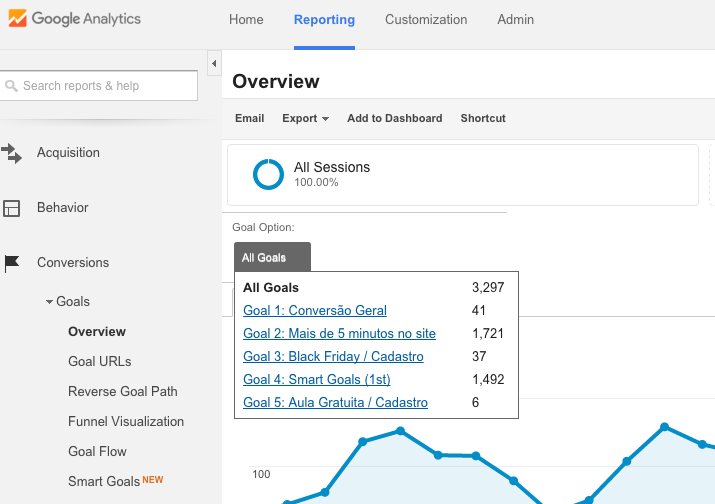
Além, do Overview, os demais itens do menu Goals também trazem informações em mais detalhes:
- Goal URLs: Lista em qual URL a conversão aconteceu;
- Reverse Goal Path: Lista os diferentes caminhos percorridos (sequências de até 3 páginas visitadas) ao acontecer uma conversão;
- Goal Verification: Oferece detalhes sobre cada passo de uma determinada meta, sendo possível verificar a quantidade de visitas que passaram por um determinado passo e resultaram em conversão.
- Reverse Goal Path: Nesse relatório o caminho que leva à uma determinada conversão pode ser analisado ao contrário. Ele é muito útil para realizar testes de conversão entre duas páginas que levam ao mesmo fim.
- Funnel Visualization: Quando o funil de conversão é configurado, ele apresenta uma visão diferenciada sobre o caminho de conversão dos visitantes;
- Goal Flow: Também apresenta uma visão diferenciada sobre o caminho de conversão dos visitantes, dessa vez, incluindo a origem da visita (google, facebook.com, …) ou outra dimensão que você queira analisar.
Apenas o relatório Smart Goals foge um desse padrão de configuração. Lá no passo 1 de criação de meta, entre os templates e o tipo personalizado de meta, os Smart Goals são uma opção à parte que você também pode criar, caso esteja habilitado. Se não estiver, volte à página de configuração regularmente para checar o status.
Goals e Conversões
Um dos fatores mais importantes para analisar os trabalhos de SEO é mensurar os resultados. Ao utilizar as metas do analytics é possível acompanhar – de uma maneira simpes – as taxas de conversão do site, além de poder obter alguns dados complementares sobre suas visitas, verificar quais páginas que fazem parte do caminho que leva a conversão estão com problemas ou precisam de um pouco mais de atenção em termos de usabilidade e navegação.
Embora nem sempre trivial de ser executada, essa configuração é componente obrigatório de todo projeto que use o Google Analytics como ferramenta para medir a performance do site. Se precisar de uma ajuda, conte conosco!
Para Aprender Mais
Se você está em busca de um entendimento mais profundo e completo do Google Analytics e seus recursos de monitoramento, inscreva-se em nosso curso online no Mestre Academy:Curso Online de Google Analytics. O curso é bastante denso e aborda a criação e análise de metas em muito mais detalhe.